- この機能をご利用いただくには、契約管理画面で「利用を開始する」をクリックした後、マイページ設定の提供機能にて該当機能をONにする必要があります。
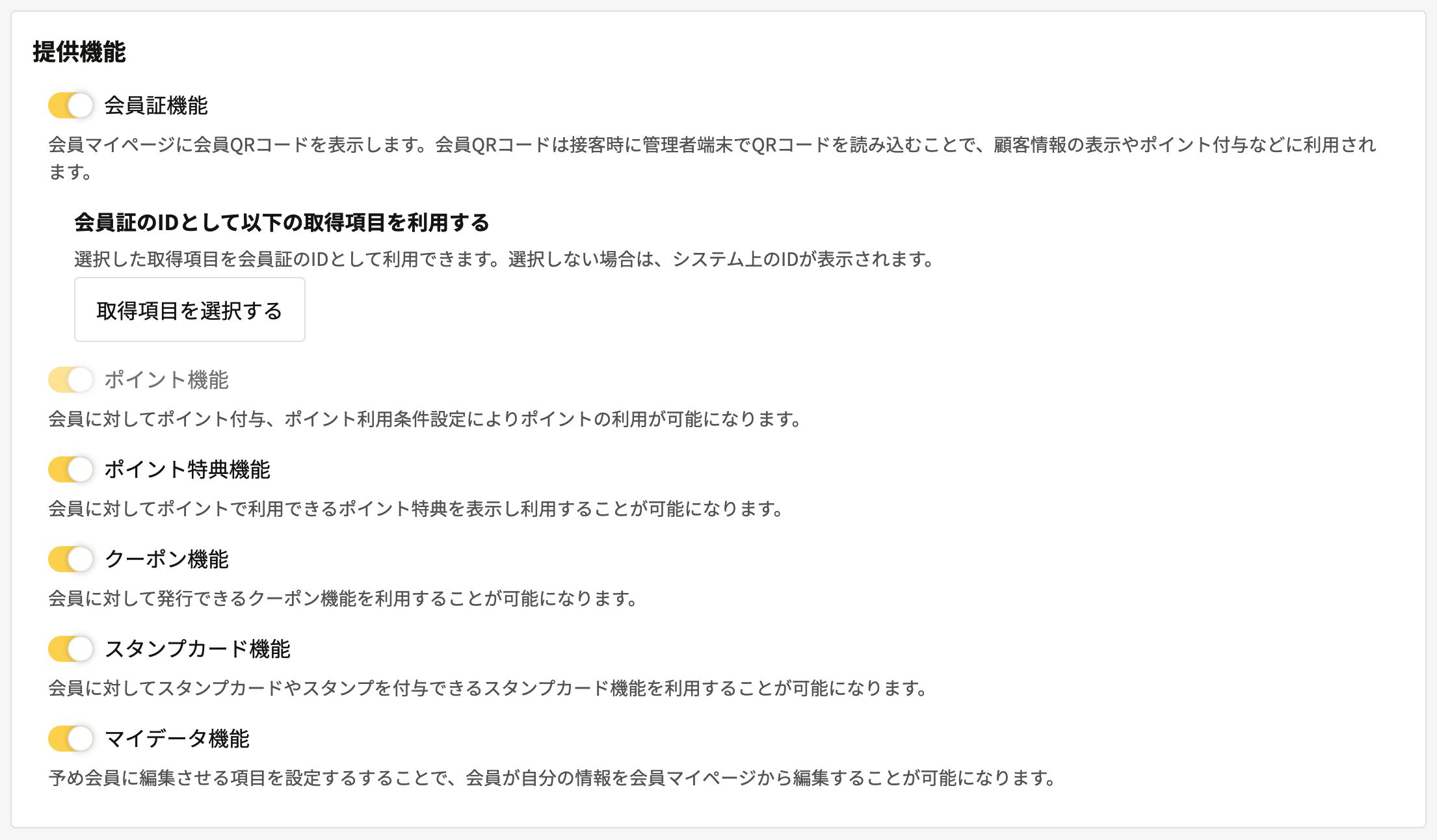
スタンプカード機能を利用することで、ユーザーは来店時や商品購入時にスタンプをためることができます。たまったスタンプは、あらかじめ設定したクーポンと交換することも可能です。
手順
※ クーポン作成機能を利用するには、ロール設定にて該当の権限を、マイページ設定にて該当の提供機能をオンにする必要があります。
スタンプカードセット(共有設定)を作成する
スタンプカードを作成する際には、まずスタンプカードセットを作成する必要があります。ここでの設定内容は、スタンプカードセットに含まれる各カードに共通するものとなります。また、スタンプカードセットの数に上限はないので、必要に応じて追加することが可能です。
- 1. サイドメニューから下記メニューにアクセスします。
- 2. スタンプカードセットの一覧が表示されます。
-
新しいスタンプカードセットを作成する場合は帳票上部の「追加」を押下してください。
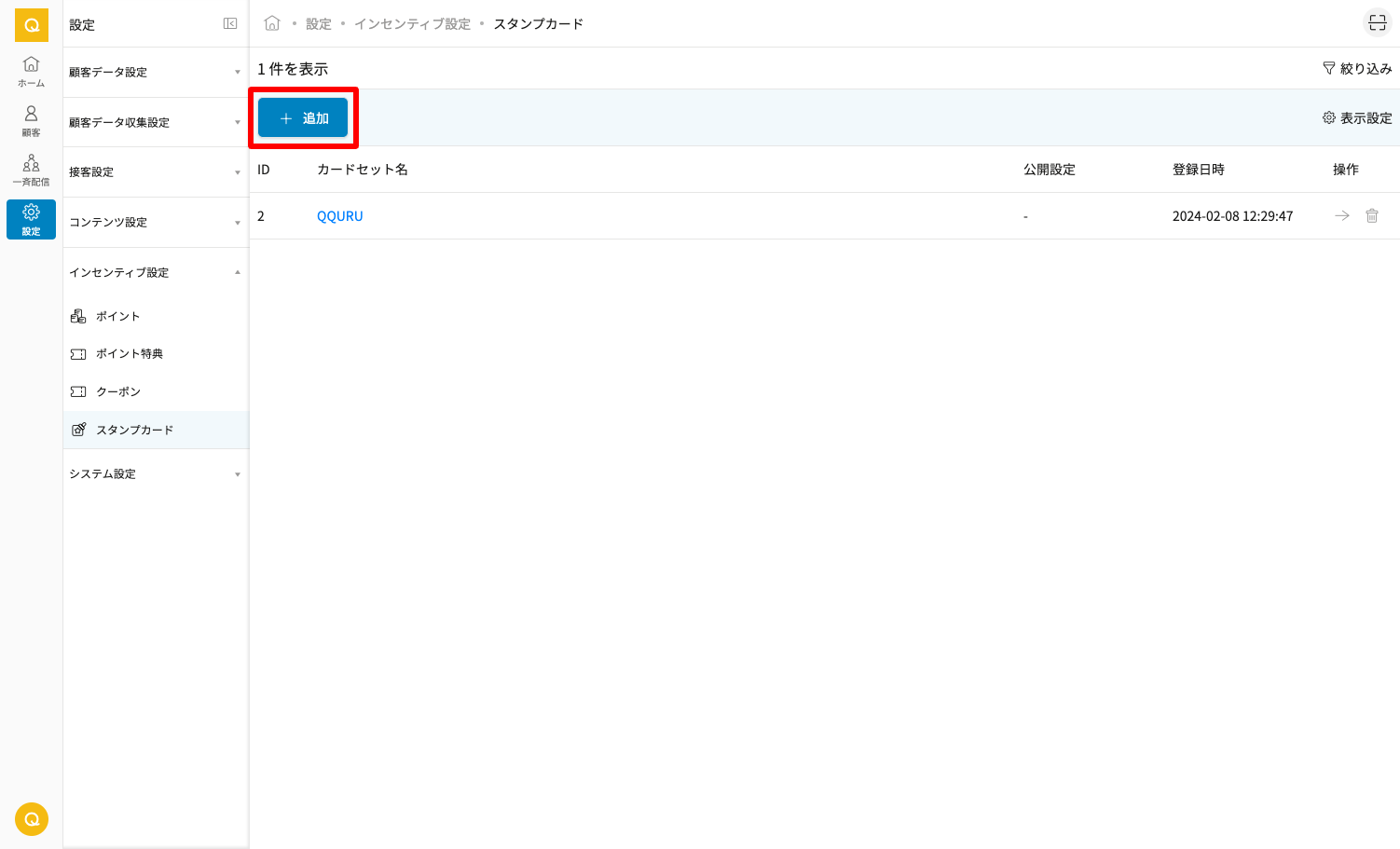
- 3. 新規追加画面で必要な項目を入力してください。
-
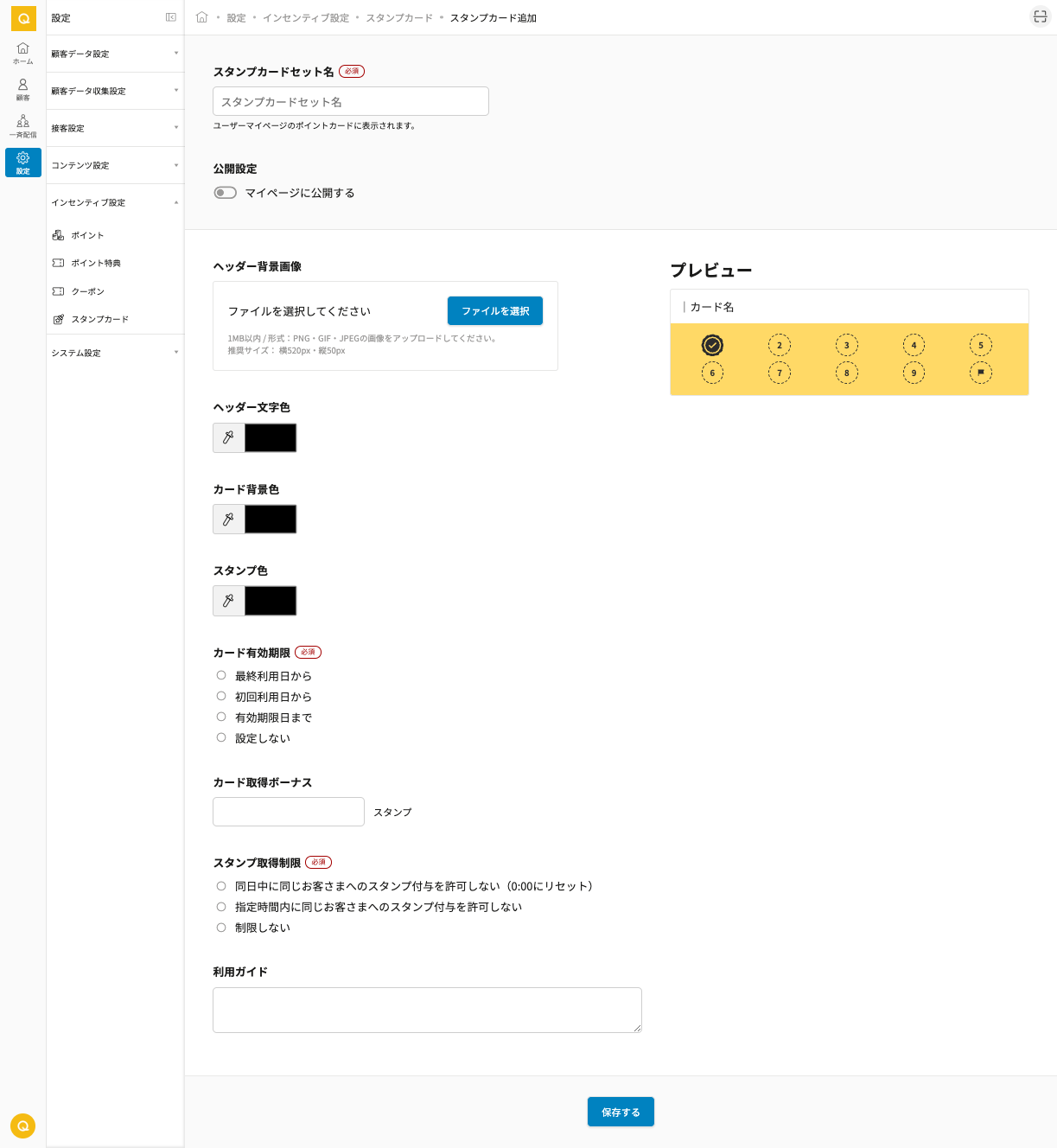
- スタンプカードセット名
- スタンプカードセット名を設定することができます。設定内容はユーザーマイページに表示されます。
- 公開設定
- スタンプカードセットをユーザーマイページに表示するかを選択することができます。
- ヘッダー背景画像
- スタンプカードセット背景及びスタンプカードヘッダー背景に表示する画像を選択することができます。
- ヘッダー文字色・カード背景色・スタンプ色
- スタンプカードセット及びスタンプカードのデザインを選択することができます。
- カード有効期限
- カードの有効期限を設定することができます。「有効期限日まで」を選択した場合、期限を迎えても新たにカードは発行されません。
- カード取得ボーナス
- カード初回取得時にユーザーに対して付与するスタンプ数を設定することができます。
- スタンプ取得制限
- スタンプ取得に関する制限を設定することができます。
- 利用ガイド
- スタンプカードについての利用ガイドを設定することができます。設定した内容はユーザーマイページに表示されます。 ※スタンプカードセットの設定を編集した場合、変更は基本的に新規発行されるカードから反映されます。詳細については以下をご覧ください。
カードを作成する
一つのスタンプカードセットに複数のスタンプカードを作成できます。最初に作成したカードはランク1として登録され、次に作成したカードはランク2として登録されます。スタンプ数がカードの上限に達すると、自動的に上位ランクのカードに更新されます。スタンプが上限に達した際に上位ランクのカードが存在しない場合、その時に使用していたカードが再発行されます。
- 1. サイドメニューから下記メニューにアクセスします。スタンプカードセットを新規追加した場合は、スタンプカードセット画面で保存ボタンを押下することで自動的にカード追加画面へ遷移します。
- 2. スタンプカードの一覧が表示されます。
-
新しいスタンプカードを作成する場合は帳票上部の「追加」を押下してください。
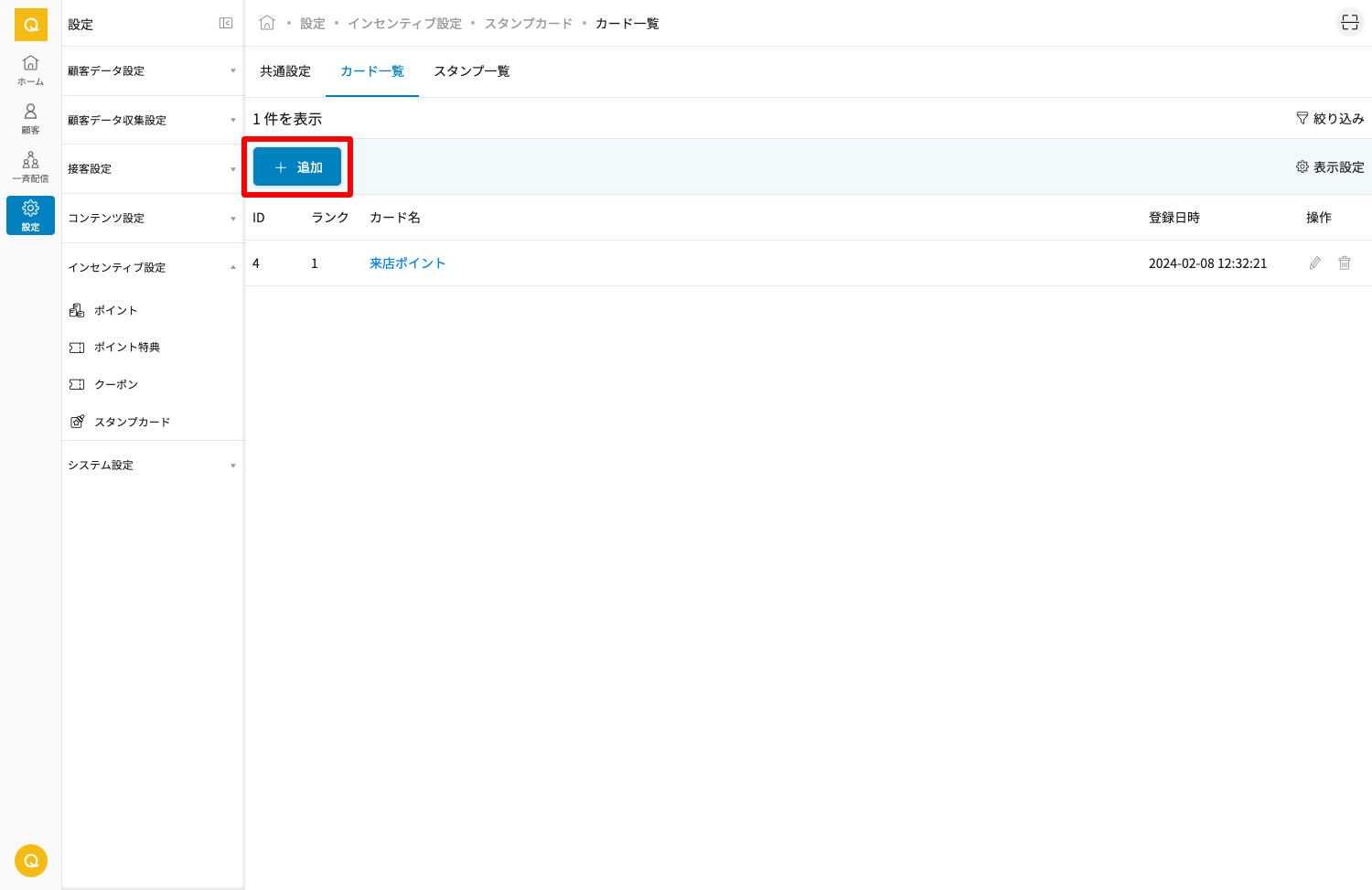
- 3. 新規追加画面で必要な項目を入力してください。
-
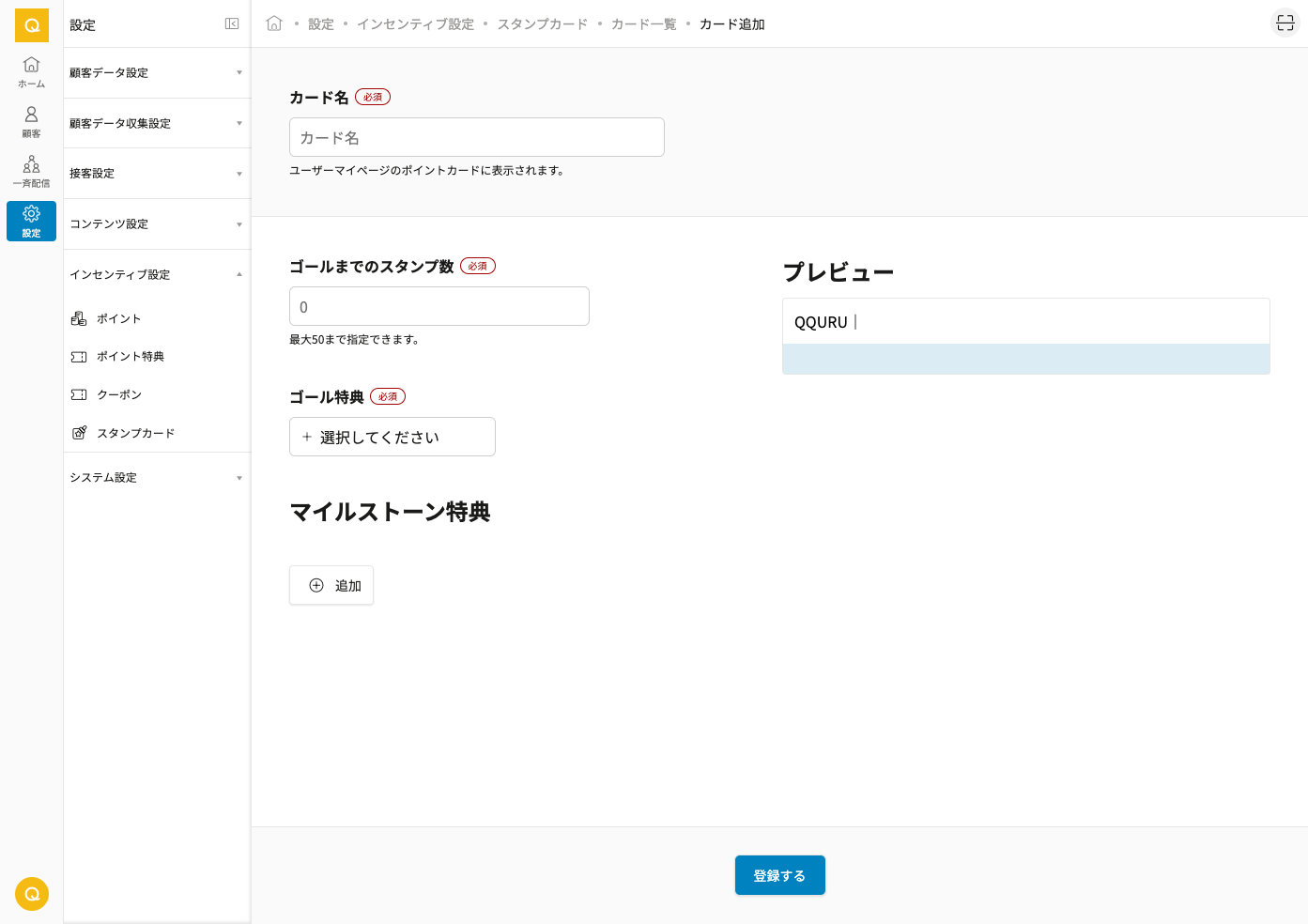
- スタンプカード名
- スタンプカード名を設定することができます。設定内容はユーザーマイページに表示されます。
- ゴールまでのスタンプ数
- 登録できるスタンプ数を設定することができます。この数字を超えるスタンプがたまると、カードのランクがアップします。次のランクのカードが存在しない場合は、現状のカードが再発行されます。
- ゴール特典
- スタンプが上限までたまった際にユーザーに付与するクーポンを設定することができます。付与されたクーポンは自動的にクーポンBOXに登録されます。
- マイルストーン特典
- スタンプが任意の数までたまった際にユーザーに付与するクーポンを設定することができます。付与されたクーポンは自動的にクーポンBOXに登録されます
スタンプを作成する
一つのスタンプカードセットに対して複数のスタンプを作成できます。スタンプはURLやQRコードを通じてユーザーと共有することができます。また、スタンプはユーザーが表示しているカードにたまります。
- 1. サイドメニューから下記メニューにアクセスします。
- 2. スタンプの一覧が表示されます。
-
新しいスタンプを作成する場合は帳票上部の「追加」を押下してください。
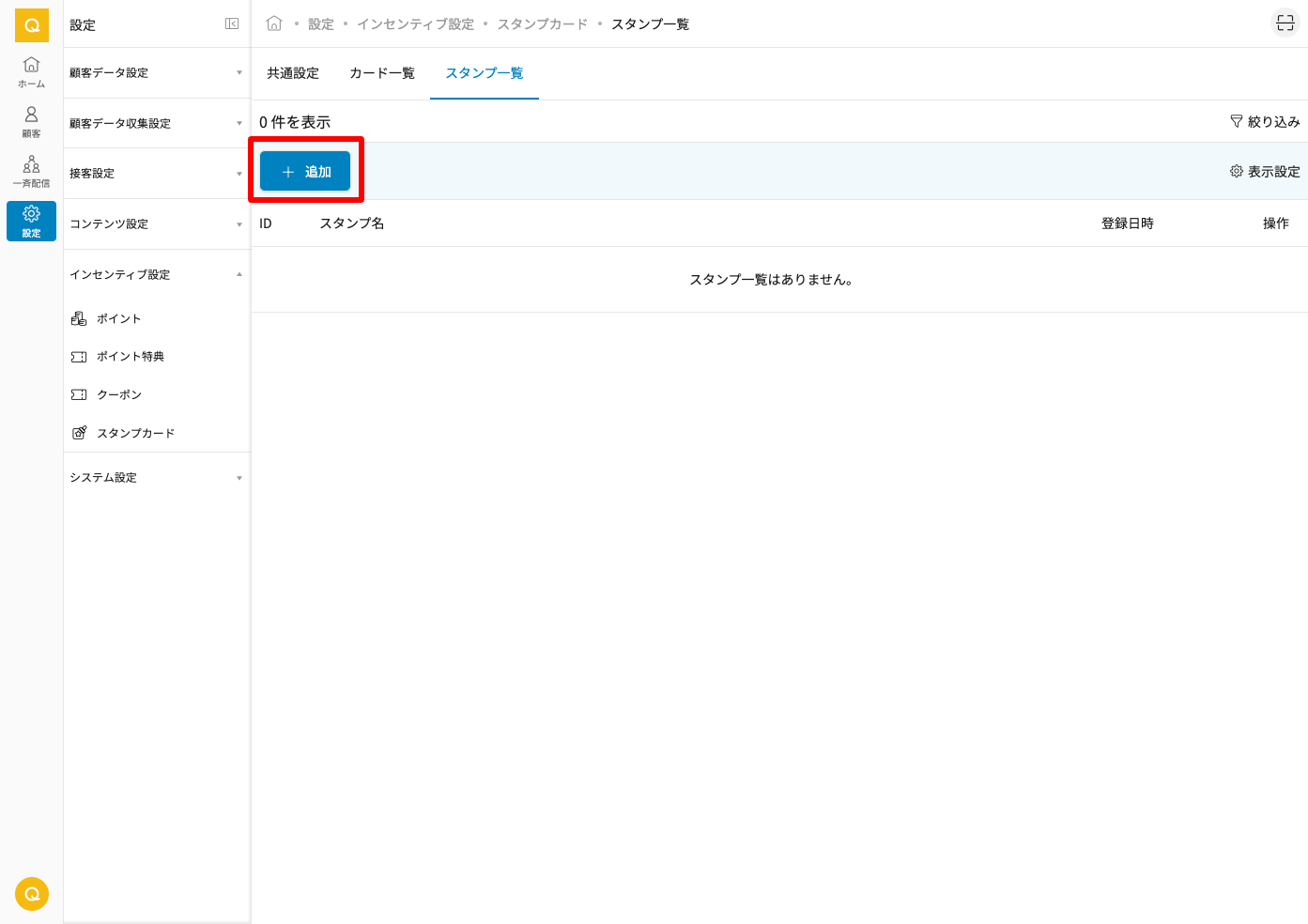
- 3. 新規追加画面で必要な項目を入力してください。
-
新しいスタンプを作成する場合は帳票上部の「追加」を押下してください。

- スタンプ名
- スタンプ名を設定することができます。
- 獲得スタンプ数
- ユーザーが獲得するスタンプ数を設定することができます。
- 有効期限
- スタンプの有効期限を設定することができます。
- スタンプ取得制限
- スタンプ取得に関する制限を設定することができます。
- 位置情報による制限
- マップ上で任意の位置を設定することで、その位置から300m圏内でのみスタンプが有効になります。右クリックでピンを刺すことができます。
![QQURU[くくる]](/images/logo.svg)